黑云重装系统win7音频服务未启动的解决方法
更新时间:2017-03-13 08:43:04
作者:烂好人
黑云重装系统win7音频服务未启动的解决方法。 有时候我们电脑右下角的声音图标会出现红叉,显示我们的音频服务未运行,导致播放视频没声音,电脑播放音乐没声音,今天小编就为大家讲解下重装系统win7音频服务未启动的解决方法,希望小编的分享能够帮助到大家!
重装系统win7音频服务未启动的解决方法:
在win7系统下电脑桌面上找到计算机,右键计算机选择管理选项。如下图所示
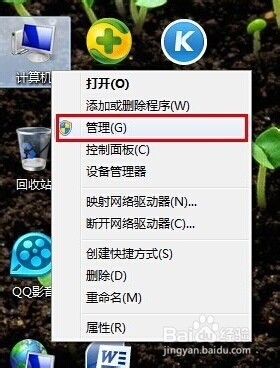
在打开的计算机管理界面,找到并打开“服务和应用程序”下的服务项。如下图所示
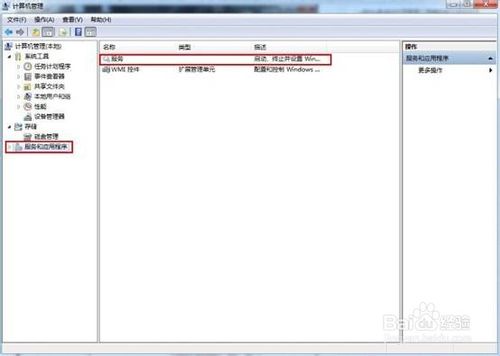
在右边“服务”界面下找到“Windows Audio”双击打开进行修改。如下图所示
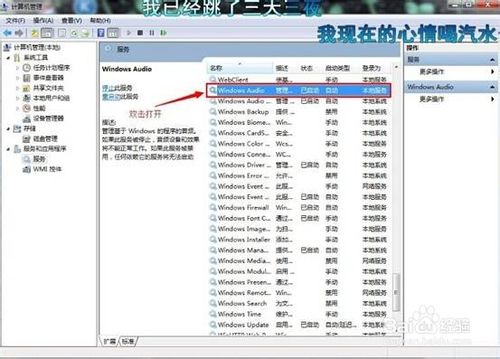
切换到常规项,点击“启动”开启该功能。如下图所示
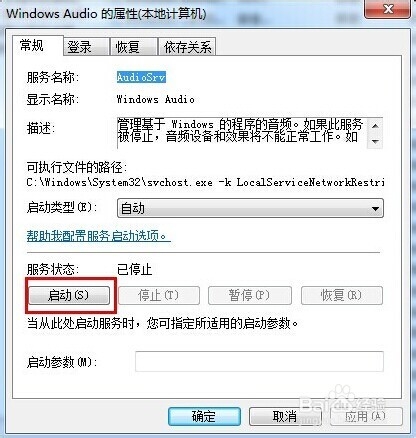
在弹出提示框中提示成功获得权限,我们点击确定进入下一步操作。如下图所示
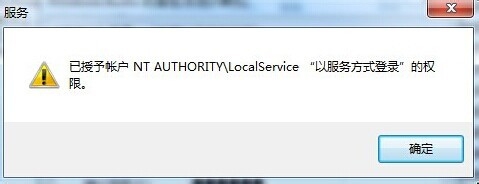
这里选择切换到登录框,然后随意输入两边相同的密码,点击确定即可。如下图所示
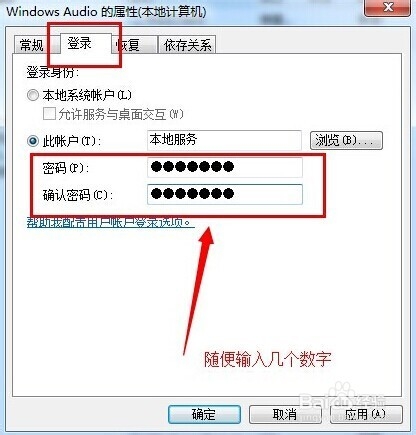
在弹出的提示框中点击确定,完成开启音频服务操作。如下图所示

以上便是关于黑云重装系统win7音频服务未启动的解决方法。希望小编的分享能够帮助到大家!
系统重装相关下载
系统重装相关教程
重装系统软件排行榜
重装系统热门教程
- 系统重装步骤
- 一键重装系统win7 64位系统 360一键重装系统详细图文解说教程
- 一键重装系统win8详细图文教程说明 最简单的一键重装系统软件
- 小马一键重装系统详细图文教程 小马一键重装系统安全无毒软件
- 一键重装系统纯净版 win7/64位详细图文教程说明
- 如何重装系统 重装xp系统详细图文教程
- 怎么重装系统 重装windows7系统图文详细说明
- 一键重装系统win7 如何快速重装windows7系统详细图文教程
- 一键重装系统win7 教你如何快速重装Win7系统
- 如何重装win7系统 重装win7系统不再是烦恼
- 重装系统win7旗舰版详细教程 重装系统就是这么简单
- 重装系统详细图文教程 重装Win7系统不在是烦恼
- 重装系统很简单 看重装win7系统教程(图解)
- 重装系统教程(图解) win7重装教详细图文
- 重装系统Win7教程说明和详细步骤(图文)




